vm虚拟机的共享文件夹,深入解析VMware虚拟机共享文件夹设置,操作步骤与注意事项
- 综合资讯
- 2025-03-17 11:33:23
- 2

VMware虚拟机共享文件夹设置详解,涵盖操作步骤及注意事项,本文深入解析共享文件夹的设置过程,指导用户正确配置和使用共享文件夹,确保虚拟机与主机之间数据交换的顺畅和安...
vmware虚拟机共享文件夹设置详解,涵盖操作步骤及注意事项,本文深入解析共享文件夹的设置过程,指导用户正确配置和使用共享文件夹,确保虚拟机与主机之间数据交换的顺畅和安全。
在虚拟化技术日益普及的今天,VMware作为一款优秀的虚拟机软件,受到了广大用户的喜爱,在使用VMware虚拟机时,共享文件夹功能可以帮助我们实现虚拟机与宿主机之间的文件共享,提高工作效率,本文将详细介绍VMware虚拟机共享文件夹的设置方法,以及在使用过程中需要注意的几个问题。
VMware虚拟机共享文件夹设置步骤
-
打开VMware虚拟机,进入“虚拟机设置”界面。

图片来源于网络,如有侵权联系删除
-
在“虚拟机设置”界面中,选择“选项”标签,然后点击“共享文件夹”。
-
在“共享文件夹”设置界面,点击“添加”按钮。
-
在弹出的“添加共享文件夹”对话框中,选择“使用主机文件夹”,然后点击“浏览”按钮。
-
在弹出的窗口中,选择要共享的主机文件夹,点击“确定”按钮。
-
在“添加共享文件夹”对话框中,设置共享文件夹的名称、访问权限等参数。
-
点击“确定”按钮,完成共享文件夹的添加。
注意事项
-
在设置共享文件夹时,需要注意权限设置,根据实际需求,合理分配读写权限,避免数据泄露。
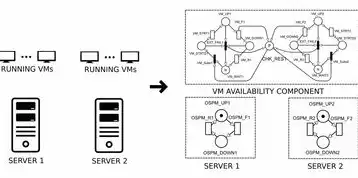
图片来源于网络,如有侵权联系删除
-
为了保证数据安全,建议在虚拟机与宿主机之间设置防火墙规则,限制不必要的访问。
-
在使用共享文件夹时,注意不要将重要文件存放在虚拟机中,以免因虚拟机崩溃导致数据丢失。
-
如果需要删除共享文件夹,请在虚拟机设置界面中,选择“共享文件夹”标签,然后找到对应的共享文件夹,点击“删除”按钮。
-
在设置共享文件夹时,建议选择一个易于识别的名称,方便后续管理和使用。
-
如果虚拟机操作系统与宿主机操作系统不同,可能需要安装相应的文件系统驱动程序,以便在虚拟机中访问共享文件夹。
-
在使用共享文件夹时,如果遇到文件访问权限问题,可以尝试重启虚拟机或重启宿主机,以解决此类问题。
VMware虚拟机共享文件夹功能为用户提供了便捷的文件共享方式,通过本文的介绍,相信大家对VMware虚拟机共享文件夹的设置方法有了更深入的了解,在实际使用过程中,注意以上注意事项,以确保数据安全和提高工作效率。
本文链接:https://www.zhitaoyun.cn/1814646.html

发表评论